
Метода 1: Подешавања
Правилно додата е-поште на мобилном уређају, без обзира на платформу, игра важну улогу, пружајући могућност брзог приступа рачунима на неким местима или у апликацијама, синхронизацији и пуно. Сама по себи, поступак везивања лако траје систем "Подешавања", али то зависи директно од система.Андроид
Можете да додате пошту Андроид паметни телефон помоћу подешавања, али само ако на уређају постоји званична услуга сервиса, поље је регистрован. Међутим, као алтернатива, као и опција коју смо размотрили, можете се ограничити на могућности клијента Гмаил поште.
Да бисте избегли проблеме током додавања поште без клијента жељене услуге, будите сигурни да прво посетите поставке налога на било који погодан начин и укључите приступ путем ИМАП-а или ПОП3. У супротном, у фази везе ће се појавити грешке.
ИОС.
На уређајима који раде иОС такође можете додати поштанске сандучиће у вези са разним услугама користећи одељак "Рачуни" у стандардним "подешавањима". Овај поступак се углавном своди на индикацију података о рачуну са накнадном потврдом и детаљно је детаљно описано на другом упутству на месту.
Прочитајте још: Додавање е-поште иПхоне-у

Вриједно је памтити да, у зависности од платформе, само једна пошта може бити главни, док су други потребни само за брзо пребацивање између рачуна или приступа порукама у примени услуге.
2. метод: Апликације
Осим у поставкама паметних телефона, могућност додавања е-поште је доступна и директно путем службене мобилне примене жељене службе. Наравно, у ове сврхе мораћете унапред инсталирати жељени програм помоћу једне од доњих веза, проналажење одговарајуће верзије, а тек након тога након следеће упутства.
Преузмите Иандек.ат са службене странице
Преузмите Гмаил са службене странице
Преузмите маил.ру са службене странице
Преузмите Рамблер / Маил са службене странице
- Као пример, сматраћемо да је пријава само једног клијента е-поште са маил.ру, док друге сличне апликације захтевају готово идентичне акције. Прво отворите програм и изаберите жељену услугу на почетном екрану.
- У следећем кораку попуните текстуалне поља у складу са адресом оквира и лозинке са налога, а затим користите дугме "Пријава". Као резултат тога, поцет ће почети поступак верификације ових информација.
- Ако постоје повезане две факторске аутентификације, биће и потребно додатне потврде користећи посебан код. Након што то завршите, следите програмски упутства и активирајте опције које су вам потребне.
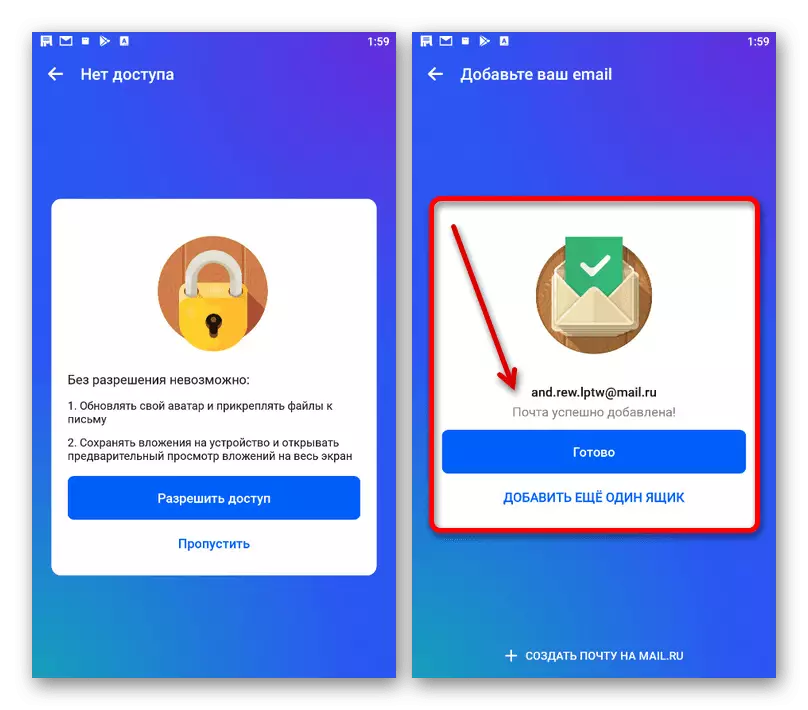
Ако је све тачно извршено, на последњој страници ће се појавити успешно повезивање е-поште. Имајте на уму да ће додавање е-поште на тај начин довести до појављивања налога не само у апликацији, већ и у претходно рецензираним одељком Смартпхоне поставки.


